Inovovali sme na aplikáciu Photoshop CC 2018, ale na paneli s nástrojmi nenájdete nástroj Krivostné pero? Pravdepodobne je to preto, že používate vlastný pracovný priestor. Tento tutoriál vám ukáže, ako nájsť a obnoviť chýbajúci nástroj Curvature Pen Tool pomocou funkcie Prispôsobiť panel s nástrojmi vo Photoshope.
V predchádzajúcom tutoriále sme sa vo Photoshope CC 2018 naučili, ako používať úplne nový nástroj Curvature Pen Tool na ľahké kreslenie tvarov a ciest. Za normálnych okolností sa nástroj na zakrivenie pera nájde so štandardným nástrojom na pero Photoshop na paneli nástrojov. Ak ste však inovovali na CC 2018 zo staršej verzie Photoshopu a používate vlastný pracovný priestor, ktorý bol vytvorený v tejto staršej verzii, nikde neuvidíte Nástroj na zakrivenie pera. Je to preto, že Photoshop CC 2018 nepridáva automaticky nástroj Curvature Pen Tool do vášho vlastného pracovného priestoru. Ak chcete nástroj používať, musíte ho pridať ručne. V tomto stručnom návode sa naučíme, ako obnoviť nástroj Curvature Pen Tool pomocou funkcie Prispôsobiť panel s nástrojmi vo Photoshope. Pozrime sa, ako to funguje!
Podobne ako v predchádzajúcom návode na používanie nástroja Curvature Pen Tool, aj tento je určený iba pre používateľov Photoshop CC 2018 (alebo neskôr, ak si ho prečítate v budúcnosti). Ak ste predplatiteľom programu Adobe Creative Cloud a ešte ste neaktualizovali aplikáciu Photoshop CC 2018, prečítajte si časť Ako udržiavať aplikáciu Photoshop CC aktuálnu, čo potrebujete vedieť. Začnime!
Nástroj na chýbajúce zakrivenie
Ak ste vo Photoshope CC 2017 alebo staršom vytvorili vlastný pracovný priestor a v CC 2018 používate ten istý pracovný priestor, možno zistíte, že na paneli s nástrojmi chýba nový nástroj Pero zakrivenia. Ak chcete zobraziť pracovný priestor, ktorý práve používate, prejdite do ponuky Okno na paneli s ponukami a vyberte položku Pracovný priestor . Tu vidíme, že používam vlastný pracovný priestor s názvom Steve . Aj keď používam tento vlastný pracovný priestor vo Photoshope CC 2018, samotný pracovný priestor bol vytvorený a uložený späť v CC 2017. To znamená, že bol vytvorený pred tým, ako bol do aplikácie Photoshop pridaný nástroj Krivosť pera:
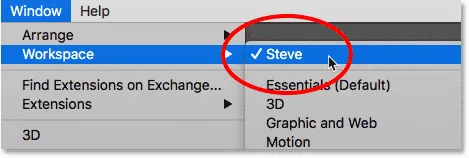
Použitie vlastného pracovného priestoru z predchádzajúcej verzie Photoshopu.
Ako som už spomenul, nový nástroj na zakrivenie pera sa zvyčajne nachádza vnorený za štandardným nástrojom na paneli s nástrojmi. Keď však kliknem a držím ikonu Pen Tool, aby som si pozrel ďalšie nástroje za ňou, Tool Pen Curvature Pen Tool tam nie je:
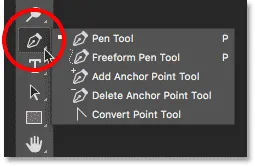
V zozname chýba nástroj Krivosť.
Ako obnoviť nástroj Pen Pen
Krok 1: Otvorte dialógové okno Prispôsobiť panel s nástrojmi
Ak na paneli s nástrojmi chýba váš kurzor na zakrivenie, stačí ho pridať ručne pomocou funkcie Prispôsobiť panel s nástrojmi Photoshopu. Kliknite na ikonu Upraviť panel s nástrojmi (tri malé bodky) v dolnej časti panela s nástrojmi. Potom z ponuky vyberte možnosť Upraviť panel s nástrojmi :
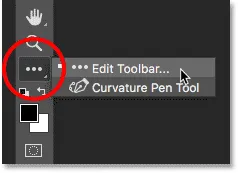
Kliknite na ikonu „Upraviť panel s nástrojmi“.
Ak sa ikona nezobrazuje, môžete tiež otvoriť dialógové okno Prispôsobiť panel s nástrojmi tak, že prejdete na ponuku Úpravy na paneli s ponukami a vyberiete Panel s nástrojmi . Či tak alebo onak funguje:
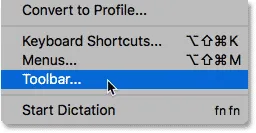
V ponuke Úpravy vyberte položku „Panel s nástrojmi“.
Krok 2: Potiahnite nástroj Pen Curvature Pen na panel nástrojov
Otvorí sa dialógové okno Prispôsobiť panel s nástrojmi Photoshopu. Stĺpec Panela s nástrojmi vľavo zobrazuje nástroje, ktoré sa momentálne nachádzajú na Paneli s nástrojmi, spolu s tým, ako sú tieto nástroje zoskupené. Stĺpec Extra Tools vpravo zobrazuje všetky ďalšie nástroje, ktoré sú k dispozícii, ale nie sú súčasťou vášho aktuálneho rozloženia Panela s nástrojmi. V mojom prípade vidíme Nástroj na zakrivenie pera v pravom stĺpci Extra Tools:
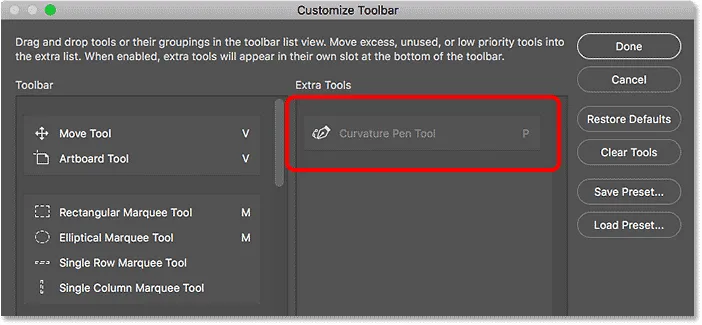
Dialógové okno Prispôsobiť panel s nástrojmi, v ktorom sa zobrazuje nástroj pero zakrivenia ako ďalší nástroj.
Ak chcete na panel s nástrojmi pridať nástroj Pero zakrivenia, jednoducho ho presuňte zo stĺpca Extra Tools napravo do stĺpca Toolbar vľavo. Ak ho chcete pridať tam, kde by sa normálne objavil (vnorený nástrojom Pero), prejdite zoznamom nástrojov v stĺpci Panela s nástrojmi nadol, kým sa nedostanete do skupiny, ktorá začína nástrojom Pero hore. Nástroj Pero zakrivenia sa zvyčajne nachádza priamo pod nástrojom Pero v tvare pera v skupine, takže ho pretiahnite medzi nástrojom Pero v tvare pera a nástroj na pridanie kotviaceho bodu . Môžete samozrejme umiestniť nástroj na zakrivenie pera kamkoľvek budete chcieť. Modrý vodorovný pruh ukazuje, kde presne sa nástroj zobrazí:
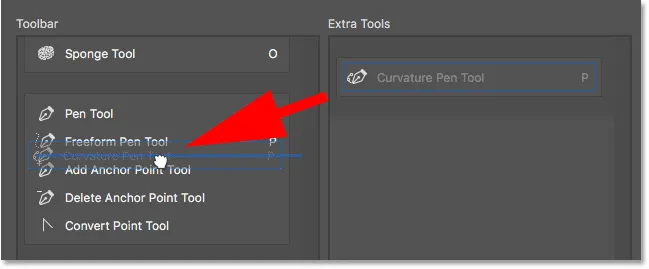
Potiahnite nástroj Pen Curvature Pen zo stĺpca Extra Tools do stĺpca Toolbar.
Uvoľnite tlačidlo myši a Photoshop umiestni Nástroj na zakrivenie pera na svoje miesto:
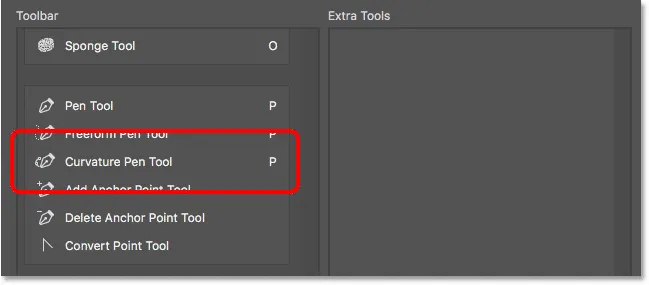
Nástroj Curvature Pen Tool bol pridaný do aktuálneho rozloženia panela nástrojov.
Krok 3: Na paneli s nástrojmi vyberte nástroj pero zakrivenia
Kliknutím na tlačidlo Hotovo zatvorte dialógové okno Prispôsobiť panel s nástrojmi. A teraz, keď klikneme a podržíme na slote Pen Tool na Paneli nástrojov, vidíme, že Nástroj Pen Curvature Pen Tool sa objaví presne tam, kde by mal byť:
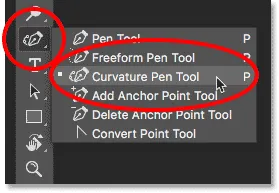
Na paneli s nástrojmi sa teraz zobrazí nástroj pero zakrivenia.
A máme to! Toto je rýchly tip, ako nájsť a obnoviť chýbajúci nástroj Curvature Pen Tool, keď používate vlastné pracovné priestory vo Photoshope CC 2018! Nezabudnite sa pozrieť na náš návod na používanie nástroja Curvature Pen Tool, kde sa dozviete všetko o tejto skvelej novej funkcii. Alebo navštívte našu časť Photoshop Basics, kde nájdete podobné príručky!